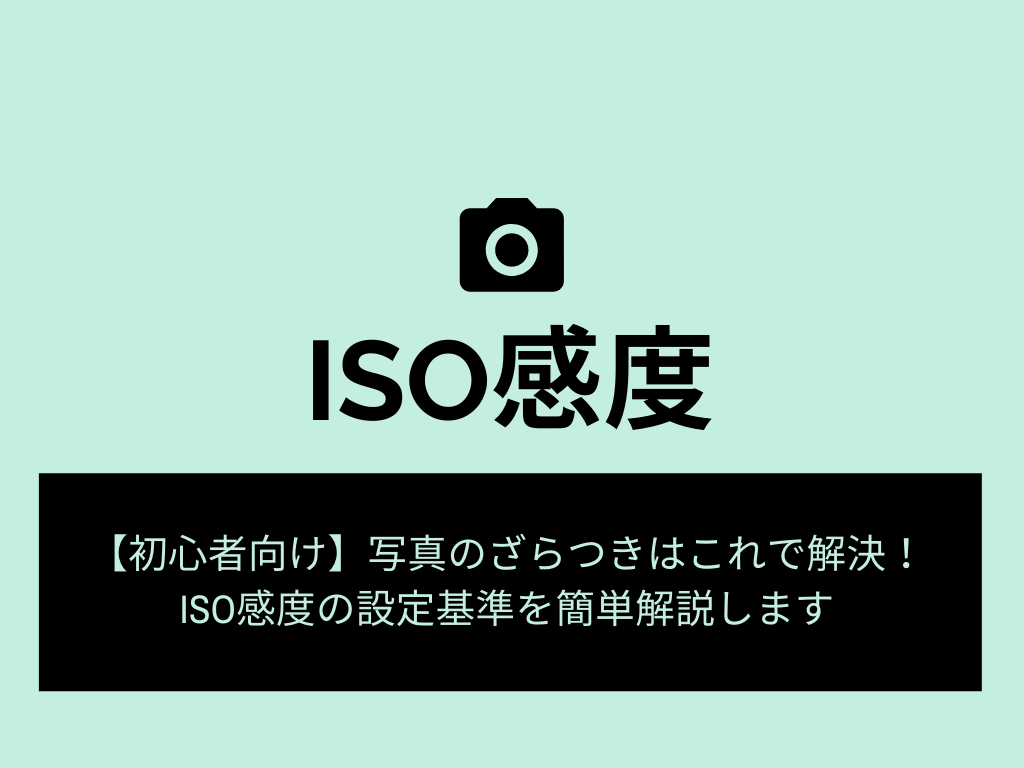ISO感度について理解することで、自分の思い通りの写真に仕上げることができるようになります
「なに!?このザラザラな画質( ;∀;)」
みたいに後でびっくりすることはなくなります
ISO感度は写真の仕上がりに直結するし、覚えたとたんに失敗が減るようになるのでぜひ勉強しておきたいところです
ISO感度と聞くと、最初は難しそうでとっつきにくいかもしれませんが、ふたを開けてみると意外と簡単なのでこの記事を読んでISO感度について覚えちゃいましょうね

カメラを始めたばかりの時は難しそうだと勝手に思い込んでいて、ISO感度のことを理解しようともしませんでした。
一回覚えてしまえば、あとは経験を積むことでスムーズに設定ができるようになっていきますよ!
ISO感度とは
ISO(アイエスオーまたはイソ)感度(またはISOスピード)とは、光に対する感度を数値で表したもの
デジタルカメラの場合は、レンズから取り込まれた光の増幅具合を’ISO100’、’ISO1200’というように
表します
簡単に解説すると、
- ISO感度の数値が低ければ低いほどより多くの光を取り込む必要がある
- ISO感度を上げれば少ない光でも明るい画像にできる
ということになります
基本的には・・
絞り、シャッタースピードを決定→画像が適切な明るさになるようにISO感度を調整する
ISO感度を上げると?
明るい画像になる
例えば夕方の公園で、ボケ具合のいいF値にして、ブレないようなシャッタースピードに設定して撮ったけど、暗い画像になってしまったという時、ISO感度を上げれば適正な露出(明るさ)にすることができます
レンズから取り込まれる光の量が決まっているとき、ISO感度を上げると明るい画像になる
どれぐらい明るくすることができるかというと、ISOを一段上げると、F値を1段分絞ったり、シャッタースピードを1段分早くできるぐらいに明るい画像になります
ISO感度とF値、ISO感度とシャッタースピードの関係を表にすると・・
- シャッタースピードを固定している場合
| ISO感度 | 100 | 200 | 400 | 800 | 1600 |
| F値 | f/4 | f/5.6 | f/8 | f/11 | f/16 |
- F値を固定している場合
| ISO感度 | 100 | 200 | 400 | 800 | 1600 |
| シャッタースピード | 1/60 | 1/125 | 1/250 | 1/500 | 1/1000 |

F値を絞って撮影したいけど、シャッタースピードは落としたくないというときにISO感度を上げるパターンが多いですかね。
ノイズが出てくる
F値やシャッタースピードを変えなくてもISO感度を上げれば明るさを補正できるのはすごく便利!
ただし、ノイズが出てくるというデメリットがあるので注意が必要です
ノイズは、画像にザラつきが出るだけではなく、ISO感度を上げすぎるとカラーノイズと呼ばれるものも出てきます

α6000というミラーレスカメラを買ってきて試し撮りをしたときに、画質が悪くてうわ~失敗した~って思ったのを覚えてます。
ただ、ISO感度が上がりすぎていただけなんですけどね..w
ISO感度が上がりすぎてカラーノイズが出てくると、いよいよデジタル感が増してきちゃいますよね。
プリントをするとざらつきはより目立つようになるので、ISO感度の上げすぎには注意する必要があります
撮った写真の画質がザラザラしているときは、ISO感度が上がりすぎているのが原因
AUTO撮影でもISO感度が上がりすぎないようにするには、ISO感度の上限を設定する必要があります
この次に詳細を書きますので読み進めてみてくださいね
ISO感度で失敗しないために
ISO感度の限界を確認しておく
カメラを買ったらやっておきたいことの一つに、そのカメラのISO感度の特徴を知っておくということがあります
一般的には、センサーサイズが大きかったり感度耐性が強い上位機種では使えるISO感度の上限が高いです
機種によってノイズの入り方が異なるので、さまざまなISO感度でテスト撮影をしてみて、ノイズが許容できる値を確認しておくことが大事
例えば、Sony α6000というミラーレス一眼では、ISO感度が100~25600まで設定できますが、実際に使えるのは3200まで、作品を撮るときは400が限界と決めています
実際のノイズの入り方を確認して使えそうなISO感度の上限を知っておく
ISO感度は、可能なら自分で設定した方がいいと思いますが、お子さんを撮るような大事な場面や、そんな設定してる時間がないというときは
- フルオート機能を使う
- 下限と上限を設定したオートISO感度機能を使う
ことをお勧めします
フルオート機能を使う
大事な場面や、設定している時間がない時ってありますよね
しかも、失敗はしたくない!
そんなときは、フルオート機能を使うことをお勧めします
フルオート機能のときISO感度はノイズが許容できる上限(メーカー推奨)に設定されているのが普通です
許容できる限界は人それぞれですが、大きなノイズが入ることはないと思って大丈夫です
APS-Cセンサー搭載機ではれば、ISO3200程度に設定されているのがほとんど
ちなみにSony α6000のフルオート(プレミアムオート)では、ISO感度の上限は3200に設定されていましたよ
ISO感度が上がりすぎによる失敗を避けるためにはフルオート機能が安心
オートISO感度機能の下限と上限を設定する
Aモードやシャッタースピード優先モードでオートISO感度になっているときに、ISO感度が上がりすぎて失敗というケースが多いと思います
特に、夕方や室内での撮影では失敗しているケースが多い印象があります
失敗を防ぐ方法は簡単で、オートISO感度機能の、下限と上限を設定しておくだけ
そのシチュエーションにもよると思いますが、使用しているカメラで許容される限界の値に設定しておけばOKです
どうしても手振れを防ぎたいというときは、ISO感度の上限を1~2段高めに設定しておくと安心ですよ
オートISO感度機能の上限を設定することで失敗を防ぐ
ノイズリダクション(NR)機能でノイズ軽減
低いISO感度で撮影していても多少はノイズが入っているといわれています
デジタルカメラの機能に、ノイズリダクション(カメラのメニューではNRと記載されるものもあり)というノイズを軽減してくれる機能があるので、この機能は設定で’On’にしておくといいですよ
長いシャッタースピードで撮影する場合、NRの処理時間はそのシャッタースピードの長さぐらいかかるので、シャッターを押した後すぐに次の撮影を行うことはできません
撮影のタイミングを優先する場合は、NRを’Off’にしておくことをお勧めします
ISO感度の決め方
私がSony α6000を使用したときのシチュエーションとISO感度の値について表にしてみました
| シチュエーション | ISO感度 | 値の目安 | コメント |
| 晴れた日の屋外ポートレート撮影 | 低 | 100~400 | 明るければより低いISO感度で |
| 晴れた日の屋外で動きのある被写体撮影 | 中 | 100~1200 | ・ブレないシャッタースピードを確保 ・明るければより低いISO感度で |
| 屋内や夕方などのポートレート撮影 | 中 | 400~1600 | ローキー撮影では低めのISO感度でもOK |
| 屋内や夕方に動きのある被写体撮影 | 高 | 800~3200 | ブレないシャッタースピードを確保 |
| 風景撮影(三脚あり) | 低 | 100 | 風が強い時はISO感度を上げる場合あり |
| 早朝、夕方の手持ち風景撮影 | 中 | 400~1600 | 黒つぶれ気味でもシャッタースピードを確保 |
| 星空撮影 | 高 | 1600~3200 | 星を点で撮りたいときはISO感度をあげる |
一番に考えることは、やはりブレないシャッタースピードを確保できるかどうかです
どんなにノイズのない画像が撮れていたとしても、ブレてたら失敗っていうケースは多いので、画質は二の次と考えた方がいい場合もあります
たとえ、ノイズが入ったとしても
明るめの写真ではノイズが目立ちにくいし、RAWデータであれば、現像でノイズを軽減できるので撮影時はそんなにシビアになることはないかなと思います
とりあえず、NRを’On’にしておくといいですね

プリント作品を作るときはノイズが目立ちやすいので、より低いISO感度で撮るために三脚を使ったり、現像ソフトでノイズを軽減したりと、よりノイズが少なくなるような工夫をしています。
ブレないシャッタースピードになるようなISO感度に設定することが大事
まとめ
- ISO感度はレンズから取り込まれた光の増幅具合を数値で表しているもの
- 絞り、シャッタースピードを決定→画像が適切な明るさになるようにISO感度を調整する
- ISOを一段上げると、F値を1段分絞ったり、シャッタースピードを1段分早くできるぐらいに明るい画像になる
- 撮った写真の画質がザラザラしているときは、ISO感度が上がりすぎているのが原因
- ISO感度が上がりすぎによる失敗を避けるためにはフルオート機能が安心
- ブレないシャッタースピードになるようなISO感度に設定することが大事
ISO感度についてまとめました
ちなみに、フィルムとデジカメを比べるとISO感度は圧倒的にデジカメが優れています
ということは、ISO感度を適切に使えるようになれば、デジカメのメリットをフルに活用できていることになります
これからは、ISO感度のことも頭の片隅において撮影してみてくださいね
きっと思い通りの写真が撮れると思いますよ(*^^*)
これでこの記事は終わりになります
最後まで読んでいただきありがとうございました
ゆっくりですが、記事の更新を続けていきますので、次の記事も読んでもらえると嬉しいです
あと、私の作品はMy Galleryにてご覧いただければ嬉しいです
では、また次の記事もよろしくお願いします(‘ω’)ノ